Mac Dock 實作
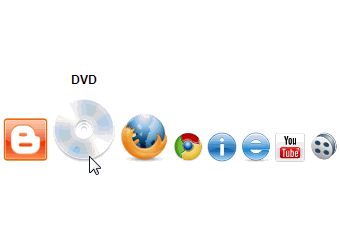
2015 年的第一篇文章,寫的是我自己在 2012 年的舊作!?隨著這幾年自己技術的提升,總算是運用了一些 HTML5 的技術,來讓當年做的這組 Mac Docker 效果更加完善,這裡將這個效果的製作方式分享給大家,歡迎和期待各路高手和大大能給予一些建議指教。
完成範例:mac-dock-demo.html
如果對 CSS 動畫有興趣,可以參考 完整解析 CSS 動畫 ( CSS Animation )
HTML 結構
Mac Dock 的效果其實不難做,說穿了只用了一點點 CSS3 的 transition 與 transform ,HTML5 的 data-attribute,以及 jQuery 的 animate 而已,真正難的地方在於計算各個 icon 的大小和位置,當初光是想這個演算法就花了整整三天,最後出來只要五行就搞定了,可以參考下圖這個計算草稿:
![]()
看不懂沒關係,來看一下程式碼的組成,首先看一下 HTML,外圍用一個 div 包著一個清單,清單的li都有一個text的 HTML5 data attribute,這裡的目的是讓 CSS3 的偽元素::before直接讀取,就可以在完全不用 JS 的情況下載入文字。
<div id='mouse_area'>
<ul id='mac_button'>
<li text='blogger'><img src='mac_img/01.png' /></li>
<li text='DVD'><img src='mac_img/02.png' /></li>
<li text='Firefox'><img src='mac_img/03.png' /></li>
<li text='Chrome'><img src='mac_img/04.png' /></li>
<li text='Information'><img src='mac_img/05.png' /></li>
<li text='IE'><img src='mac_img/06.png' /></li>
<li text='Youtube'><img src='mac_img/07.png' /></li>
<li text='Media'><img src='mac_img/08.png' /></li>
<li text='Printer'><img src='mac_img/09.png' /></li>
<li text='Skype'><img src='mac_img/10.png' /></li>
<li text='Note'><img src='mac_img/11.png' /></li>
<li text='Tools'><img src='mac_img/12.png' /></li>
<li text='Yahoo'><img src='mac_img/13.png' /></li>
</ul>
</div>
CSS 結構
接著看一下 CSS,這裡大多都只是基本的 CSS,比較需要注意的是::before這一段,意思是讓每個 li 都有一個偽元素::before,而其內容content會自動讀取對應 li 的 text,也就是attr(text),如此一來,每個 li 的 text 文字都會自動放到::before裏頭囉!此外,最後面多增加了一個具有 id 的 style 區塊,因為::before這種偽元素,並不是 HTML 的標準元素,也因此 jquery 無法控制這些偽元素,當我想讓偽元素寬度是動態的,就必須要額外將 style 寫入,所以多增加一組 style 讓 jquery 把樣式加進去。
<style>
#mouse_area {
position: absolute;
z-index: 99;
}
ul,li {
padding: 0;
margin: 0;
list-style: none;
}
#mac_button {
margin: 0 auto;
display:table;
}
#mac_button li {
display: inline-block;
position: relative;
padding: 0 2px;
}
#mac_button li img {
width: 100%;
height: 100%;
}
#mac_button li::before {
content: attr(text); /* 讀取text */
position: absolute;
height: 20px;
top: -25px;
opacity: 0;
text-align: center;
font-weight: bold;
font-family: "arial";
font-size:12px;
-webkit-transform: scale(.6);
-moz-transform: scale(.6);
transform: scale(.6);
-webkit-transition: .2s;
-moz-transition: .2s;
transition: .2s;
}
#mac_button li:hover::before {
left: 0;
opacity: 1;
-webkit-transform: scale(1);
-moz-transform: scale(1);
transform: scale(1);
}
</style>
<style id="before-class"></style> <!-- 額外加入樣式 --
寫寫 jQuery
看完了 HTML 與 CSS,就來進入重點的 jquery code,一開始的這一段,用來定義 icon 的大小,以及整組 icon 的位置,順便把常用的選擇器宣告起來。
var limin = 30, //icon縮小時候的寬度
limax = 64, //icon放大時候的寬度
areax = 50, //整組 icon 的位置
areay = 100,
diff = limax - limin;
var $icon = $('#mac_button li');
接著根據不同的 icon 大小,把偽元素的大小和位置也給定位好。
$('#before-class').html(
'#mac_button li::before{width:'+(limax+4)+'px;left:'+((limin-(limax+4)*0.6)/2)+'px}'
); //修改::before樣式,利用 ::before 來產生說明文字
定義每個 icon 的大小,還有整個按鈕群的大小,為什麼要定義整個按鈕群的大小呢?目的是為了讓按鈕群置中,如此一來才不會發生當按鈕變大的時候,最右邊的按鈕會凸出去縮進來的窘境,以及未來在整個畫面的編排上,也比較容易定位。
$icon.css({
'width': limin + 'px',
'height': limin + 'px'
}); //定義每個icon的大小
$('#mouse_area').css({
'width': $icon.length * limin + 4 * limax + 'px',
'top': areay + 'px',
'left': areax + 'px'
}); //定義左右滑鼠區域,目的為了讓 icon 群置中
這裡我用了一個簡單的變數來判斷滑鼠是否還在按鈕群裏頭,目的是要讓滑鼠第一次滑上去的時候,icon 會有放大的動畫效果,而不是蹦一下的變大
var a = 0; //判斷滑鼠是否還在icon群裏頭的簡單參數
接著進入重點程式,讓滑鼠滑上去的 icon 有個 class 名稱識別,這個 icon 的左右兩個 icon 也有 class 名稱識別,如此一來就可以動態設定它們的尺寸。
$icon.hover(function(e) {
$(this).addClass('lihover'); //讓滑鼠 hover 與其左右 li 都有 class
$(this).next().addClass('linext');
$(this).prev().addClass('liprev');
$icon.not('.lihover,.linext,.liprev').css({
'width': limin + 'px',
'height': limin + 'px',
'margin-top': '0'
}); //讓沒有 class 的 icon 恢復最小長寬
這是最關鍵的計算公式,原理其實就是當滑鼠在 icon 上頭 ( hover ) 的時候,把這個 icon 的中心點和滑鼠座標的差值,分別套用到左右兩個 icon 的尺寸裏頭,就可以做到這個效果。
if (a == 0) {
var licenterx = $('.lihover').offset().left + $('.lihover').width() * 0.5, //hover icon 的中心位置
mousex = e.pageX,
x = mousex - licenterx,
x1 = x / (1 - (diff / limax)),
nextwidth = limin + diff / limax * (0.5 * limax + x1), //左右 icon 的大小隨滑鼠位置不同而改變
prevwidth = limin + diff / limax * (0.5 * limax - x1),
mtNext = -0.5 * diff - diff / limax * x1, //為了置底,margin-top 也必須改變
mtPrev = -0.5 * diff + diff / limax * x1;
$('.linext').stop().animate({
'width': nextwidth + 'px',
'height': nextwidth + 'px',
'margin-top': mtNext + 'px'
}, 100);
$('.liprev').stop().animate({
'width': prevwidth + 'px',
'height': prevwidth + 'px',
'margin-top': mtPrev + 'px'
}, 100);
$('.lihover').stop().animate({
'width': limax + 'px',
'height': limax + 'px',
'margin-top': -diff + 'px'
}, 100, function(){
$('.lihover').on('mousemove', _mouseMove); //動畫完成後再 callback,避免突然放大
a = 1;
});
} else {
$('.lihover').on('mousemove', _mouseMove); //如果已經是 hover,就直接執行
}
}, function() {
$icon.removeClass('lihover linext liprev').off('mousemove');
});
當滑鼠離開按鈕群的時候,所有按鈕恢復原狀。
$('#mac_button').on('mouseleave', function() {
a = 0;
$('li').stop().animate({
'width': limin + 'px',
'height': limin + 'px',
'margin-top': '0'
}, 200);
});
最後這是剛剛 callback 的程式,是在滑鼠移動的時候,立馬計算左右 icon 的尺寸。
function _mouseMove(e) {
var licenterx2 = $('.lihover').offset().left + $('.lihover').width() * 0.5,
mousex2 = e.pageX,
x2 = mousex2 - licenterx2,
nextwidth2 = limin + diff / limax * (0.5 * limax + x2),
prevwidth2 = limin + diff / limax * (0.5 * limax - x2),
mtNext2 = -0.5 * diff - diff / limax * x2,
mtPrev2 = -0.5 * diff + diff / limax * x2;
$('.lihover').css({
'width': limax + 'px',
'height': limax + 'px',
'margin-top': -diff + 'px'
});
$('.linext').css({
'width': nextwidth2 + 'px',
'height': nextwidth2 + 'px',
'margin-top': mtNext2 + 'px'
});
$('.liprev').css({
'width': prevwidth2 + 'px',
'height': prevwidth2 + 'px',
'margin-top': mtPrev2 + 'px'
});
$icon.not('.lihover,.linext,.liprev').css({
'width': limin + 'px',
'height': limin + 'px',
'margin-top': '0'
});
}
小結
以上,就是我這個效果的完整程式碼,不是很難,真正難的是要理解變大變小的原理,不過實際上 Mac Dock 好像也不是用這種方式,有興趣的可以參考美國專利局裏頭 Mac Dock 的專利說明:http://www.google.com/patents/US7434177。
( 完成範例:mac-dock-demo.html )
![]()